wps2019给单元格边框添加颜色的操作方法
时间:2022-10-26 16:16
今天我们来学习一下wps2019给单元格边框添加颜色的操作方法,有不清楚的小伙伴,一起来学习一下吧。
wps2019给单元格边框添加颜色的操作方法

1、首先,我们打开我们的电脑,然后我们打开一个wps2019表格文档,如图所示;
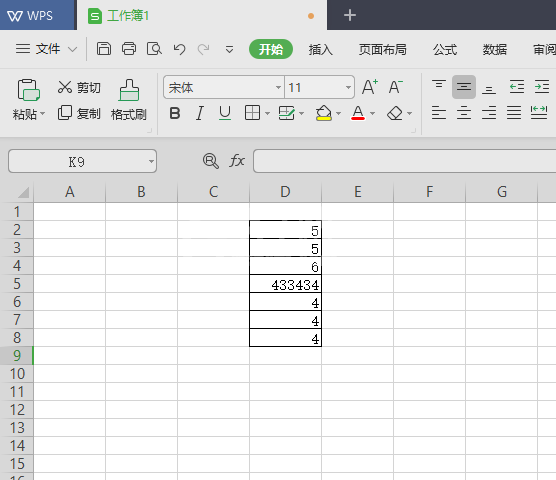
2、之后我们点击选中其中一个单元格;
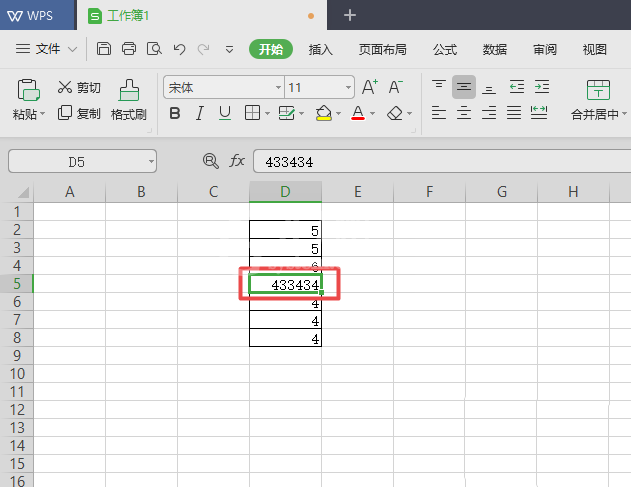
3、然后我们右击选择设置单元格格式;
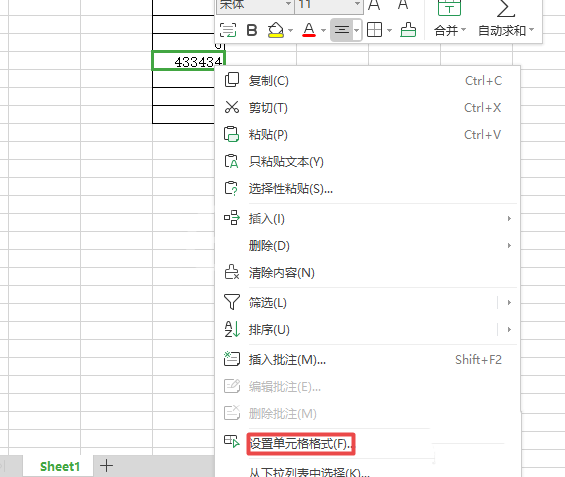
4、弹出的界面,我们点击边框,然后我们点击颜色边上的下拉箭头;
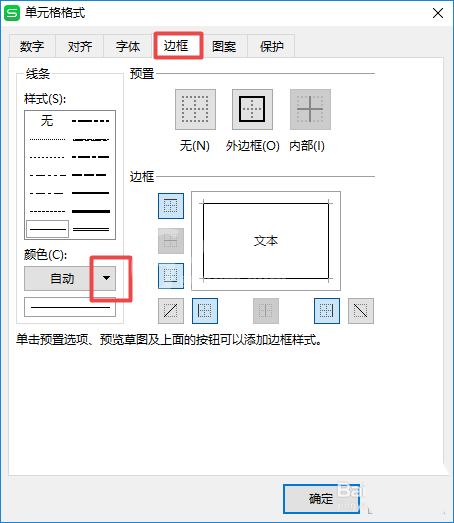
5、弹出的界面,我们点击红色;
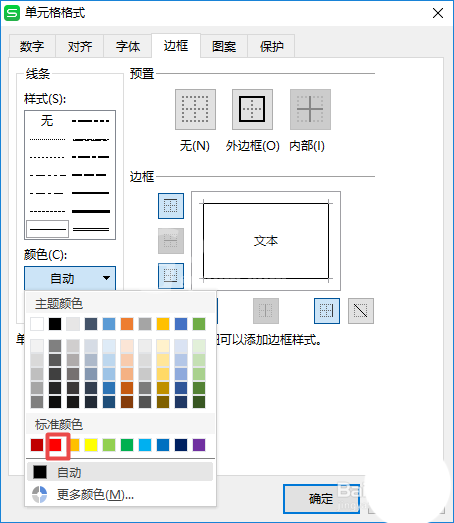
6、然后我们点击图示中的四个位置。然后我们就可以点击确定了;
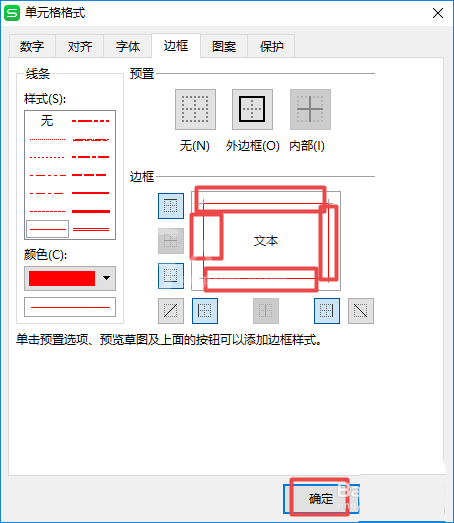
7、之后我们点击任意一个空白单元格,之后我们就可以看到这个单元格的颜色被我们更改为红色了。
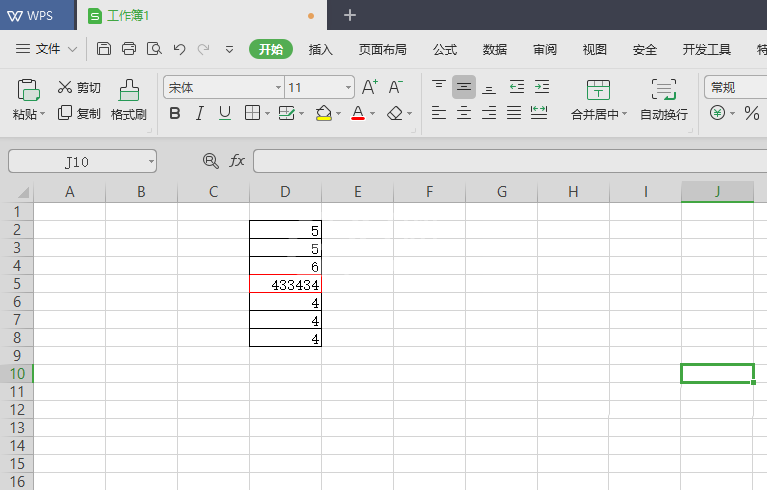
以上就是wps2019给单元格边框添加颜色的操作方法,你们是不是都学会啦!



























